这篇教程教优图宝的朋友们用PS合成机器人身体,教程非常经典,这里先感谢作者fun_phang给我们带来的这篇非常优秀的教程,同时也希望优图宝的PS爱好者们喜欢这篇教程,先来看看最终的效果图和原图的对比吧:
 原图:
原图:
UtoBao编注:更多PS图片合成教程学习进入优图宝ps图片合成栏目,地址:http://www.utobao.com/news/58.html

具体的制作步骤如下:
首先在photoshop中加载照片 将主体抠出,加载到黑色与深灰色渐变的背景图中
将主体抠出,加载到黑色与深灰色渐变的背景图中 将素材边缘的白边用橡皮工具设置笔刷为
将素材边缘的白边用橡皮工具设置笔刷为 不透明度设置为40%.流量为30%.然后小心将白边擦除.或者用蒙版也能达到同样效果.
不透明度设置为40%.流量为30%.然后小心将白边擦除.或者用蒙版也能达到同样效果.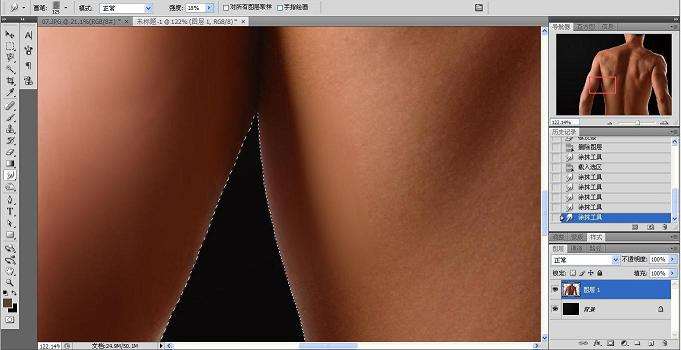
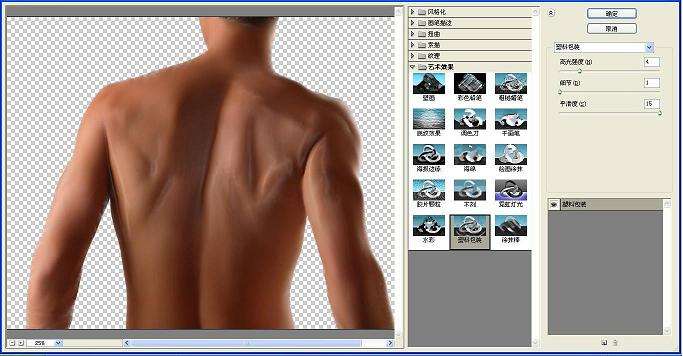 使用滤镜→艺术效果→塑料包装.调整效果
使用滤镜→艺术效果→塑料包装.调整效果 用钢笔工具套出一个区域.在原素材图层复制并粘贴产生一个新的图层.
用钢笔工具套出一个区域.在原素材图层复制并粘贴产生一个新的图层.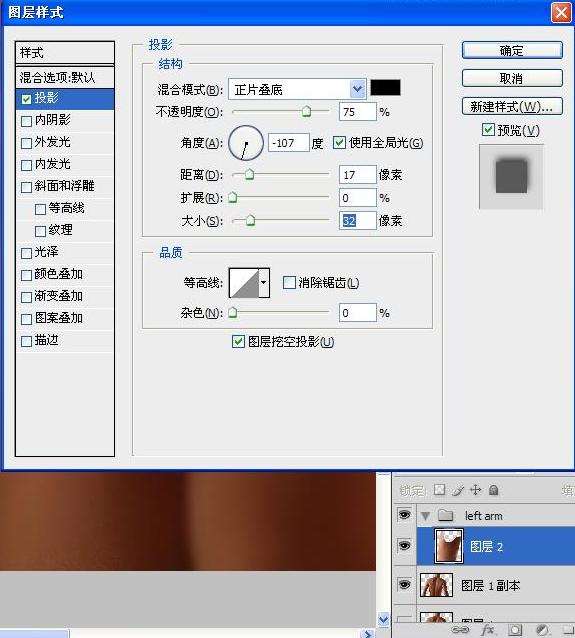 更改图层样式制作投影.然后右键点击图层样式 .选择“创建图层”
更改图层样式制作投影.然后右键点击图层样式 .选择“创建图层”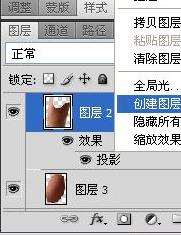 这样做的作用是防止各个图层的样式相互影响.
这样做的作用是防止各个图层的样式相互影响.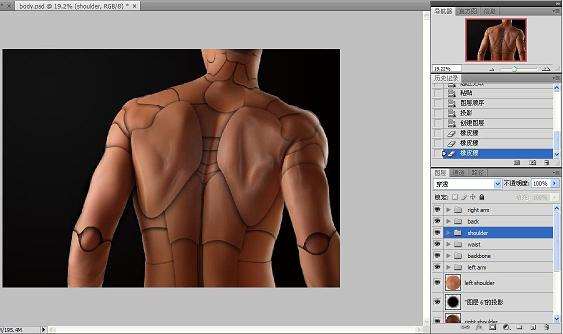 _ueditor_page_break_tag_经过无数次的画路径.更改图层样式等繁琐步骤之后最终得到如图效果..(汗...像做解剖)记得创建图层组..不然后期会找图层找死人的……通常加进来的素材都会显得有点突兀.那么我们帮它美容一下吧~~图像→调整→照片滤镜.然后从皮肤上吸取颜色.调整透明度.完成~~
_ueditor_page_break_tag_经过无数次的画路径.更改图层样式等繁琐步骤之后最终得到如图效果..(汗...像做解剖)记得创建图层组..不然后期会找图层找死人的……通常加进来的素材都会显得有点突兀.那么我们帮它美容一下吧~~图像→调整→照片滤镜.然后从皮肤上吸取颜色.调整透明度.完成~~
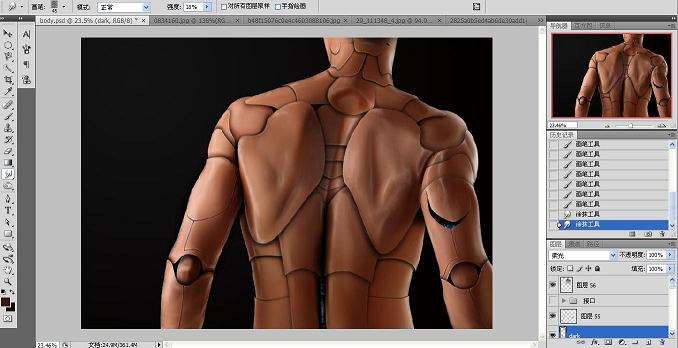
然后新建一个阴影图层~现在是用到你绘画知识的时候了!同样用之前提到的画笔.让我们放肆地添加阴影吧!记得将图层混合模式设置为深色.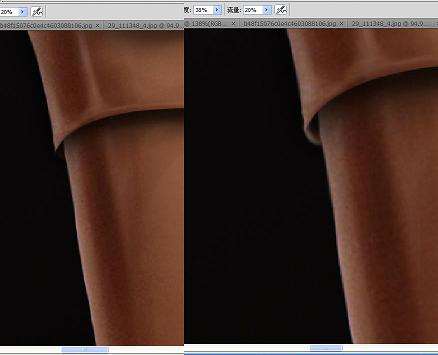 然后注意添加细节~~制作皮肤下的灯光效果~~绘制色块.随意涂抹一下~然后更改图层混合模式为柔光就OK了~~至于很多人问的烟雾效果.....其实网上有很多笔刷....下载下来随便弄下就OK~~哈哈~最后~~不断不断不断不断不断不断不断不断不断不断不断不断不断不断不断不断不断不断不断不断不断不断不断不断不断不断不断不断不断不断不断不断不断不断不断不断~~添加修改细节就好了~~第一次做教程...多多指教了..最后来张对比图吧~~
然后注意添加细节~~制作皮肤下的灯光效果~~绘制色块.随意涂抹一下~然后更改图层混合模式为柔光就OK了~~至于很多人问的烟雾效果.....其实网上有很多笔刷....下载下来随便弄下就OK~~哈哈~最后~~不断不断不断不断不断不断不断不断不断不断不断不断不断不断不断不断不断不断不断不断不断不断不断不断不断不断不断不断不断不断不断不断不断不断不断不断~~添加修改细节就好了~~第一次做教程...多多指教了..最后来张对比图吧~~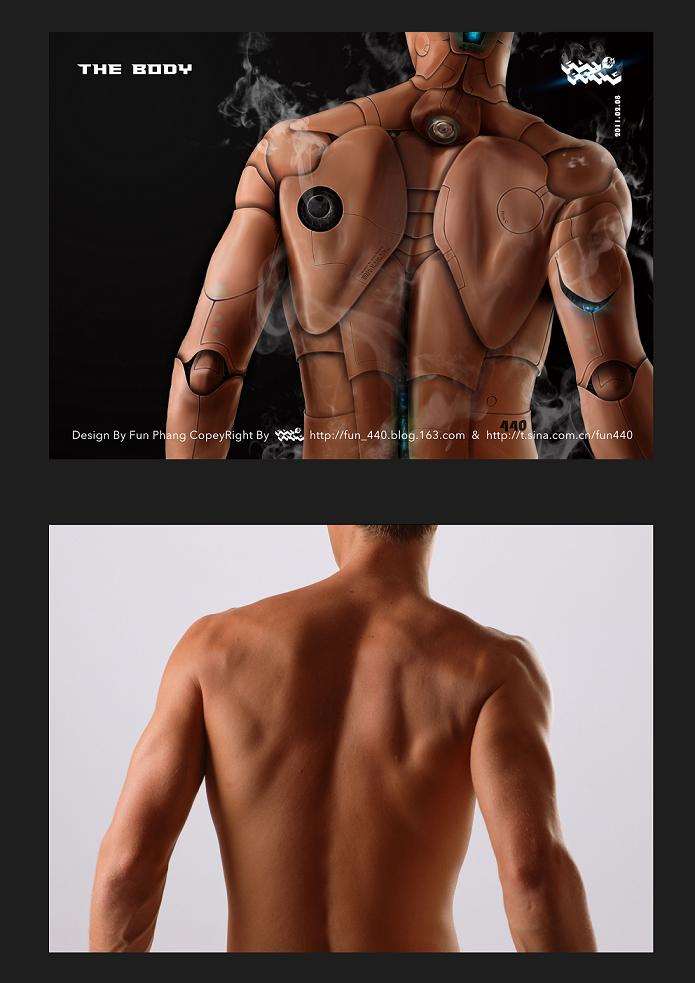
UtoBao编注:更多PS图片合成教程学习进入优图宝ps图片合成栏目,地址:http://www.utobao.com/news/58.html




